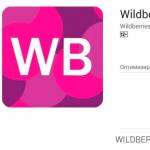Πώς να αφαιρέσετε το svchost από το φάκελο περιαγωγής. Πώς να απενεργοποιήσετε μόνιμα το Svchost exe. Έλεγχος της κατάστασης της υπηρεσίας SuperFetch
Το πρόβλημα με έναν υπολογιστή παγώματος είναι πιθανώς γνωστό σε όλους ανεξαιρέτως. Κατά κανόνα, αυτό ενοχοποιείται σε ιούς, κακώς γραμμένα προγράμματα, καθώς και σε απλή υπερθέρμανση. Από καιρό σε καιρό, το svchost.exe είναι ο ένοχος. Τι είδους διαδικασία είναι αυτή και γιατί συμβαίνει αυτό; Ας προσπαθήσουμε να το καταλάβουμε!
Ιός ή όχι;
Πρώτον, πολλοί άνθρωποι υποκύπτουν αμέσως στον πανικό. Όταν βλέπουν το svchost στη Διαχείριση εργασιών, υποθέτουν αμέσως ότι ένας ύπουλος ιός έχει εισέλθει στον υπολογιστή. Το πιο πρόσφατο πρόγραμμα προστασίας από ιούς (ή καλύτερα δύο) εγκαθίσταται αμέσως, μετά το οποίο ο υπολογιστής σαρώνεται πολλές φορές. Εάν ο χρήστης ήταν τόσο ζήλος που εγκατέστησε δύο ή τρεις εφαρμογές ασφαλείας ταυτόχρονα, τότε το σύστημα είναι εγγυημένο ότι θα καταρρεύσει.
Σας προειδοποιούμε αμέσως: δεν πρόκειται για ιό, οπότε μην βιαστείτε να διαγράψετε το svchost.exe! Ποια είναι αυτή η διαδικασία τότε;
Γενικές πληροφορίες για την εφαρμογή
Αυτό είναι το όνομα ενός πολύ σημαντικού στοιχείου που είναι υπεύθυνο για την εκκίνηση των δυναμικών βιβλιοθηκών (DLL) του συστήματος. Αντίστοιχα, τόσο ο Explorer (Explorer) των Windows όσο και περισσότερες από χίλιες εφαρμογές τρίτων εξαρτώνται από αυτό. Αυτό ισχύει ιδιαίτερα για παιχνίδια που χρησιμοποιούν ενεργά αυτές τις βιβλιοθήκες μέσω DirectX.
Βρίσκεται σε αυτή τη διεύθυνση: %SystemRoot%\System32. Διαβάζοντας τις καταχωρήσεις μητρώου σε κάθε εκκίνηση, η εφαρμογή δημιουργεί μια λίστα υπηρεσιών που πρέπει να ξεκινήσουν. Θα πρέπει να σημειωθεί ότι πολλά αντίγραφα του svchost.exe μπορούν να εκτελούνται ταυτόχρονα (ξέρετε ήδη τι είδους διαδικασία είναι αυτή). Το σημαντικό είναι ότι κάθε διαδικασία μπορεί κάλλιστα να περιέχει τη δική της ομάδα υπηρεσιών. Αυτό έγινε για μέγιστη άνεση στην παρακολούθηση της λειτουργίας του συστήματος, καθώς και για την απλοποίηση του εντοπισμού σφαλμάτων σε περίπτωση τυχόν προβλημάτων.
Όλες οι ομάδες που αποτελούν μέρος αυτής της διαδικασίας μπορούν να βρεθούν στις ακόλουθες ενότητες μητρώου:
- HKEY_LOCAL_MACHINE\Software\Microsoft\WindowsNT\CurrentVersion\Svchost;
- HKEY_LOCAL_MACHINE\System\CurrentControlSet\Services\Service.
Όλες οι παράμετροι που είναι διαθέσιμες σε αυτές τις ενότητες είναι ορατές ως ξεχωριστές παρουσίες του svchost.exe (έχουμε ήδη εξηγήσει τι είναι αυτό).
Κάθε ενότητα μητρώου που σχετίζεται με αυτά έχει μια παράμετρο της μορφής: REG_MULTI_SZ. Περιέχει τα ονόματα όλων των υπηρεσιών που είναι διαθέσιμες ως μέρος μιας συγκεκριμένης ομάδας Svchost. Κάθε μία από αυτές περιέχει το όνομα μιας ή περισσότερων υπηρεσιών, η περιγραφή των οποίων περιέχει το κλειδί ServiceDLL.
Αυτό είναι το αρχείο svchost.exe.

Πώς να ελέγξετε τις διαδικασίες που σχετίζονται με το Svchost;
Για να δείτε όλες τις υπηρεσίες που σχετίζονται αυτήν τη στιγμή με αυτήν τη διαδικασία, πρέπει να κάνετε μερικά απλά πράγματα.
- Κάντε κλικ στο «Έναρξη» και, στη συνέχεια, βρείτε την εντολή «Εκτέλεση» σε αυτό το μενού.
- Μπείτε εκεί και πατήστε ENTER.
- Μετά από αυτό, αντιγράψτε και επικολλήστε την ακόλουθη έκφραση στον εξομοιωτή γραμμής εντολών που ανοίγει: Λίστα εργασιών /SVC. Χρησιμοποιήστε ξανά το πλήκτρο ENTER.
- Μια λίστα με όλες τις διεργασίες θα εμφανιστεί με τη μορφή λίστας. Προσοχή! Βεβαιωθείτε ότι έχετε εισαγάγει την παράμετρο κλειδιού /SVC, καθώς εμφανίζει τις ενεργές υπηρεσίες. Για να λάβετε εκτεταμένες πληροφορίες σχετικά με μια συγκεκριμένη υπηρεσία, χρησιμοποιήστε την ακόλουθη εντολή: Λίστα εργασιών /FI "PID eq process_id" (συμπεριλαμβανομένων εισαγωγικών).
Εάν έχετε προβλήματα
Συμβαίνει συχνά ότι μετά την εισαγωγή εντολών, ο υπολογιστής εμφανίζει κάτι ακατανόητο, όπως: "Η εντολή δεν μπορεί να αναγνωριστεί". Μην βιαστείτε να το ξαναμπείτε.
Συνήθως, αυτό συμβαίνει επειδή εργάζεστε σε έναν λογαριασμό του οποίου τα δικαιώματα είναι απλά ανεπαρκή για την εκτέλεση αυτού του τύπου ενέργειας. Δεν έχει σημασία αν έχετε λογαριασμό διαχειριστή ή όχι. Για να διορθωθεί η κατάσταση, ο εξομοιωτής γραμμής εντολών θα πρέπει να ξεκινήσει με ελαφρώς διαφορετικό τρόπο.
Για να το κάνετε αυτό, κάντε κλικ στο κουμπί "Έναρξη" και, στη συνέχεια, εισαγάγετε το CMD στο πεδίο "Αναζήτηση". Στη δεξιά πλευρά του μενού θα ανοίξει μια λίστα με τα αρχεία που βρέθηκαν. Κάντε δεξί κλικ στο πρώτο από αυτά (με το αντίστοιχο όνομα) και, στη συνέχεια, επιλέξτε "Εκτέλεση ως διαχειριστής" στο μενού περιβάλλοντος που εμφανίζεται.
Σας δώσαμε λοιπόν τις βασικές πληροφορίες. Τώρα ας δούμε αυτά τα κακόβουλα προγράμματα που μπορούν να μεταμφιεστούν ως μια αβλαβής εφαρμογή συστήματος.
Πώς να ξεχωρίσετε το σιτάρι από την ήρα;
Κοιτάξτε προσεκτικά το όνομα της διαδικασίας: θα πρέπει να γραφτεί ως sVChost! Υπάρχουν μερικά Trojans που μεταμφιέζονται ως sVHost που είναι πολύ συνηθισμένα. Εάν δείτε κάτι τέτοιο στον "διαχειριστή εργασιών", τότε σε αυτήν την περίπτωση είναι πράγματι καιρός να σαρώσετε πλήρως το σύστημα για την παρουσία κακόβουλων εφαρμογών.
Ειδικά οι «προηγμένοι» ιοί και τα Trojans μπορούν ακόμα να καμουφλάρονται αριστοτεχνικά έχοντας ακριβώς το ίδιο όνομα με την πραγματική διαδικασία. Αλλά ακόμη και αυτά μπορούν να διακριθούν με 100% πιθανότητα προσέχοντας τα πιο χαρακτηριστικά ζώδια. Ας τους δούμε.

Πρώτον, μια πραγματική διαδικασία συστήματος δεν εκκινείται ποτέ (!) ως τακτικός χρήστης. Η έναρξή του μπορεί να ξεκινήσει από SYSTEM, LOCAL SERVICE και NETWORK SERVICE. Αυτό που είναι πιο σημαντικό είναι ότι δεν ξεκινά (!) όταν το σύστημα ξεκινά να χρησιμοποιεί εργαλεία εκκίνησης. Συνεπώς, η λίστα των προγραμμάτων που ξεκινούν ταυτόχρονα με το σύστημα δεν θα πρέπει σε καμία περίπτωση να περιλαμβάνει το svchost.exe. Ποια είναι η διαδικασία σε αυτή την περίπτωση;
Αν δείτε κάτι τέτοιο, τότε υπάρχει μόνο ένας λόγος - ένας ιός.
Έλεγχος εκκίνησης
Δεν ξέρετε πώς να το κάνετε αυτό; Όλα είναι πολύ απλά! Πρώτα, κάντε κλικ στο κουμπί "Έναρξη" και κάντε αριστερό κλικ στο πεδίο "Εκτέλεση". Στη συνέχεια, πληκτρολογήστε την εντολή MSConfig εκεί. Θα ανοίξει μια λίστα με όλες τις εφαρμογές που ξεκινούν κατά την εκκίνηση, την οποία πρέπει να ελέγξετε προσεκτικά.
Εάν υπάρχουν πολλές διαδικασίες svchost.exe (ή ακόμα και μία), τότε σίγουρα θα πρέπει να σκεφτείτε πώς να το αφαιρέσετε από τον υπολογιστή σας.
Τι να κάνετε αν εντοπιστεί «κατάσκοπος»;
Όπως έχουμε ήδη πει, σε αυτήν την περίπτωση είναι καλύτερο να σαρώσετε το λειτουργικό σύστημα με ένα ισχυρό πρόγραμμα προστασίας από ιούς. Αλλά πριν από αυτό, δεν θα βλάψετε να εκτελέσετε μια σειρά από απλά βήματα με τα οποία μπορείτε να αποκλείσετε εντελώς τον ιό από οποιαδήποτε ευκαιρία να σας βλάψει. Γενικά, ο ιός svchost.exe έχει εξαπλωθεί ευρέως στο RuNet τα τελευταία χρόνια. Κατά κανόνα, κακόβουλο λογισμικό που ειδικεύεται στην κλοπή προσωπικών δεδομένων χρήστη λειτουργεί υπό το πρόσχημα μιας κανονικής διαδικασίας συστήματος.
Αρχικά, στη γραμμή "Θέση αρχείου", βρείτε τον συγκεκριμένο φάκελο στον οποίο βρίσκεται το αρχείο ιού. Επιλέξτε το στη λίστα με το αριστερό κουμπί του ποντικιού και κάντε κλικ στο κουμπί "Απενεργοποίηση". Κάντε κλικ στο "OK", μετά μεταβείτε στον κατάλογο με το επιθυμητό αρχείο και διαγράψτε το. Ολα. Μπορεί να σαρωθεί με antivirus.
Η διαδικασία είναι πολύ εντατική CPU. Γιατί συμβαίνει αυτό και τι πρέπει να κάνω;
Επιστρέφουμε λοιπόν στην αρχή του άρθρου μας. Θυμάστε ότι μερικές φορές λόγω του svchost.exe (τι είδους διαδικασία είναι αυτή, έχουμε ήδη εξηγήσει λεπτομερώς) ο υπολογιστής αρχίζει να επιβραδύνεται και να "κολλάει"; Γιατί συμβαίνει αυτό? Και πώς μπορείτε να ξεπεράσετε αυτό το φαινόμενο χωρίς να εγκαταστήσετε ξανά το σύστημα;

Ο πιο απλός τρόπος
Υπάρχει μια αρκετά απλή και αποτελεσματική σύσταση που βοηθάει σε πολλές περιπτώσεις. Ανοίξτε τη «Διαχείριση εργασιών», αναζητήστε τη διαδικασία svchost εκεί, κάντε δεξί κλικ πάνω της και επιλέξτε «Προτεραιότητα/Χαμηλή». Θα πρέπει να σημειωθεί ότι αυτό πρέπει να γίνεται με κάθε διαδικασία με το ίδιο όνομα που βρίσκεται στη «Διαχείριση εργασιών».
Σας υπενθυμίζουμε για άλλη μια φορά: αν δείτε το αρχείο svchost.exe (ξέρετε ήδη τι είναι), μην βιαστείτε σε καμία περίπτωση να το διαγράψετε, υποπτευόμενοι ότι είναι ιός!
Υπηρεσία Windows Update
Συχνά στα Windows XP το πρόβλημα με σχεδόν 100% και svchost προκαλείται από το γεγονός ότι η υπηρεσία ενημέρωσης δεν λειτουργεί σωστά. Ορισμένοι πόροι υπολογιστών έχουν βρει μια εξήγηση για αυτό το φαινόμενο.
Το πρόβλημα είναι ένας λανθασμένος μηχανισμός ελέγχου ενημέρωσης. Λαμβάνοντας υπόψη τον αριθμό των ενημερώσεων κώδικα που έχουν κυκλοφορήσει για αυτό το σύστημα, ένα μικρό σφάλμα στην εκχώρηση μνήμης έχει μετατραπεί σε σοβαρό πρόβλημα: ο υπολογιστής όχι μόνο είναι αργός, αλλά μπορείτε εύκολα να αναζητήσετε "μπαλώματα" για μέρες, παγώνοντας εναλλάξ ταυτόχρονα χρόνος.
Πώς να απενεργοποιήσετε την προβληματική υπηρεσία;
Για να απενεργοποιήσετε προσωρινά το Windows Update, μεταβείτε στον "Πίνακα Ελέγχου" και βρείτε το στοιχείο "Σύστημα και ασφάλεια" εκεί. Εκεί βρίσκεται το επιθυμητό "Windows Update", στο οποίο μας ενδιαφέρει το στοιχείο "Ενεργοποίηση ή απενεργοποίηση αυτόματων ενημερώσεων". Επιλέξτε το πλαίσιο δίπλα στο "Να μην γίνεται έλεγχος για ενημερώσεις". Κάντε κλικ στο OK και επανεκκινήστε το μηχάνημα.
Εάν μετά από αυτό όλα είναι καλά και ο επεξεργαστής δεν είναι σε "νεκρή" κατάσταση τις περισσότερες φορές, τότε ο ένοχος όλων των προβλημάτων ήταν πράγματι η υπηρεσία ενημέρωσης. Σε περίπτωση που το πρόβλημα συνεχίσει να εμφανίζεται μετά από αυτό, επαναφέρουμε το Windows Update στην αρχική του κατάσταση, μετά από το οποίο συνεχίζουμε να αναζητούμε τον ένοχο όλων των ατυχιών.

Περιηγητής διαδυκτίου
Ωστόσο, πάρτε το χρόνο σας. Σε πολλές περιπτώσεις φταίει ο Internet Explorer. Θυμάστε πώς στην αρχή του άρθρου συζητήσαμε τη σημασία του svchost για τον Explorer; Αλλά το "Πρόγραμμα περιήγησης Διαδικτύου" είναι ένα σημαντικό μέρος της διαχείρισης αρχείων της οικογένειας λειτουργικών συστημάτων των Windows.
Τα προβλήματα με αυτό πολύ συχνά ξεκινούν όταν η έκδοση IE είναι πολύ ξεπερασμένη. Για παράδειγμα, η ίδια η Microsoft δεν συνιστά τη χρήση των Windows XP με την έκτη έκδοση του Internet Explorer για πολύ μεγάλο χρονικό διάστημα.
Κατά συνέπεια, σε αυτή την περίπτωση είναι αρκετά απλό. Χρησιμοποιήστε την υπηρεσία Windows Update που αναφέρεται παραπάνω. Κατεβάστε και εγκαταστήστε όλες τις πιο πρόσφατες ενημερώσεις για την έκδοση του λειτουργικού συστήματος, εγκαταστήστε τη νέα έκδοση του IE. Είναι πιθανό αυτό το μέτρο να σας βοηθήσει.
Παιχνίδια
Παρατηρήστε ποιες εφαρμογές υπερφορτώνεται ο επεξεργαστής μετά την προσπάθεια εκκίνησης. Επιπλέον, θα πρέπει να είστε προσεκτικοί με τα μηνύματα «σφάλματος εφαρμογής svchost.exe», τα οποία αποτελούν σχεδόν 100% ένδειξη ότι κάποια εφαρμογή τρίτου μέρους ευθύνεται για την ακατάλληλη συμπεριφορά του συστήματος.
Τις περισσότερες φορές, αυτό το πρόγραμμα είναι ένα παιχνίδι που κατεβάζει ο ευτυχής ιδιοκτήτης του από κάποια "αριστερή" τοποθεσία. Όσοι έχουν κάνει τροποποιήσεις στον κώδικα του προγράμματος, αφαιρώντας την προστασία από αυτόν, σπάνια δοκιμάζουν τη δημιουργία τους για πλήρη συμβατότητα με ορισμένα συστήματα, τα DLL τους κ.λπ. Οπότε δεν υπάρχει τίποτα που να εκπλήσσει σε αυτή την περίπτωση.
"Νυχτερίδα"

Σε σπάνιες περιπτώσεις, οι κάτοχοι παλαιών εκδόσεων του προγράμματος αλληλογραφίας The Bat αντιμετωπίζουν αυτό το πρόβλημα, το οποίο για τον έναν ή τον άλλο λόγο πολλοί άνθρωποι συνεχίζουν να χρησιμοποιούν. Δοκιμάστε να απεγκαταστήσετε την εφαρμογή. Μετά από αυτό, εγκαταστήστε την πιο πρόσφατη έκδοση του βοηθητικού προγράμματος και, στη συνέχεια, δείτε ξανά τη συμπεριφορά του υπολογιστή.
Οδηγοί
Πολύ συχνά, όταν μεταφέρετε ένα σύστημα σε άλλο δίσκο μετά από κάποια σοβαρά σφάλματα στο σύστημα αρχείων, καθώς και μετά από επίθεση ιού, οι χρήστες αντιμετωπίζουν ένα λειτουργικό σύστημα που είναι εντελώς παγωμένο λόγω του svchost. exe. "Πώς να αφαιρέσετε αυτήν την κακόβουλη διαδικασία;" - σκεφτείτε τους αρχάριους χρήστες.
Ας σας προειδοποιήσουμε για άλλη μια φορά: η διαγραφή αυτού του αρχείου θα οδηγήσει σε τρομερές συνέπειες και πλήρη αλειτουργία του συστήματος, επομένως πριν λάβετε ακραία μέτρα, είναι καλύτερο να διαβάσετε τις επόμενες συμβουλές μας.
Υπάρχουν πληροφορίες ότι η διαδικασία svchost.exe, το σφάλμα της οποίας καταστρέφει τόσα πολλά νεύρα στους χρήστες, ενδέχεται να μην λειτουργεί σωστά λόγω λανθασμένα εγκατεστημένων ή "στραβά" προγραμμάτων οδήγησης. Πολύ συχνά αποδεικνύεται ότι η αιτία είναι προγράμματα για κάρτες βίντεο και κάρτες ήχου. Τα προγράμματα οδήγησης για αυτά είναι πολύπλοκα και απρόβλεπτα, επομένως, αν είναι δυνατόν, αφαιρέστε τα και στη συνέχεια εγκαταστήστε τις πιο πρόσφατες (ή πιο σταθερές) εκδόσεις.
Windows Defender
Οι κάτοχοι των Windows Vista/7 θα πρέπει να δώσουν προσοχή στο πρόγραμμα Windows Defender, το οποίο περιλαμβάνεται στάνταρ με αυτά τα λειτουργικά συστήματα. Χρησιμεύει για να αποτρέψει την είσοδο κακόβουλου λογισμικού στο σύστημα, αλλά μερικές φορές το ίδιο δεν συμπεριφέρεται καλύτερα.

Προκύπτουν προβλήματα εάν το εγκατεστημένο λογισμικό προστασίας από ιούς τρίτων κατασκευαστών για κάποιο λόγο δεν απενεργοποιεί το Defender. Αυτό ισχύει ιδιαίτερα για όλα τα προϊόντα Eset Nod, τα οποία ήταν εξαιρετικά δημοφιλή σε πολλούς εγχώριους χρήστες στο πρόσφατο παρελθόν.
Για να διορθώσετε αυτήν την κατάσταση, κάντε κλικ στο κουμπί "Έναρξη", μεταβείτε στον "Πίνακα Ελέγχου" και, στη συνέχεια, βρείτε το "Defender" σε αυτό. Στο κύριο παράθυρο του υπάρχει ένα στοιχείο "Εκτέλεση σάρωσης όταν είναι αδρανές". Αποεπιλέξτε το, κάντε κλικ στο OK. Σε ορισμένες περιπτώσεις αυτό το μέτρο αποδεικνύεται χρήσιμο.
Ελπίζουμε να ανακαλύψατε ποιο είναι το πρόγραμμα svchost.exe. Μιλήσαμε λεπτομερώς για τον σκοπό του, καθώς και για μεθόδους εξάλειψης προβλημάτων με αυτό. Συνήθως, οι μέθοδοι αντιμετώπισης προβλημάτων που παρέχουμε λειτουργούν. Το μόνο που χρειάζεται να κάνετε είναι να ακολουθήσετε αυστηρά τις οδηγίες του άρθρου.
Επιπλέον, δεν βλάπτει η έγκαιρη ενημέρωση του συστήματος.
Σχεδόν κάθε χρήστης υπολογιστή έχει αντιμετωπίσει το πρόβλημα της περιοδικής παγώματος των παραθύρων. Οι περισσότεροι χρήστες αποφάσισαν να διορθώσουν το πρόβλημα διαγράφοντας περιττές διεργασίες μέσω της διαχείρισης εργασιών. Έχοντας ανοίξει τον διαχειριστή και ανακάλυψε μεγάλο αριθμό διαδικασιών svchost.exe, ο χρήστης αρχίζει να πανικοβάλλεται.
Ως αποτέλεσμα, οι χρήστες αποφασίζουν ότι ένας μεγάλος αριθμός διεργασιών οφείλεται σε μόλυνση του συστήματος. Για να αποφύγετε την απώλεια σημαντικών αρχείων, θα πρέπει να αφαιρέσετε το κακόβουλο svchost. Ωστόσο, δεν γνωρίζει κάθε κάτοχος υπολογιστή πώς να αφαιρέσει το svchost exe στα Windows 7. 
Η δυσκολία στην αφαίρεση των βοηθητικών προγραμμάτων ιών οφείλεται στο γεγονός ότι είναι μεταμφιεσμένα ως διαδικασία συστήματος, η αφαίρεση της οποίας μπορεί να οδηγήσει σε διακοπή της σταθερότητας του υπολογιστή και στην επακόλουθη ανάγκη επανεγκατάστασης των Windows. Επομένως, πριν διαγράψετε μια διαδικασία και το υποκείμενο αρχείο της, πρέπει να συγκρίνετε τα χαρακτηριστικά των δύο αρχείων.
Η τυπική διαδικασία svchost.exe είναι υπεύθυνη για ορισμένες λειτουργίες του συστήματος. Το αρχείο βρίσκεται στον κατάλογο του δίσκου με εγκατεστημένα τα Windows. Μια διαδικασία που εκτελείται στα Windows μπορεί να υπογραφεί μόνο SYSTEM, LOCAL SERVICE ή NETWORK SERVICE.
Με τη σειρά του, το ψεύτικο βρίσκεται συχνότερα στους φακέλους "Τα έγγραφά μου", "Αρχεία προγράμματος", "Windows". Οι ειδικοί αφαίρεσης ιών υπαινίσσονται τη διάφορη αποθήκευση του κακόβουλου svchost.exe στον φάκελο "windows":
- Σύστημα;
- config;
- inet20000;
- inetsponsor?
- Σύστημα;
- παράθυρα?
- οδηγούς.
Εκτός από το γεγονός ότι οι ιοί γεμίζουν την περιοχή του συστήματος, έχουν παρόμοιο όνομα με την τυπική διαδικασία. Επομένως, εάν εντοπίσετε διαδικασίες με παρόμοια ονόματα, θα πρέπει να ελέγξετε την υπηρεσία που είναι υπεύθυνη για την εκκίνησή τους. Κατά κανόνα, η ομοιότητα των διεργασιών του ιού καθορίζεται από τα ακόλουθα ονόματα: svch0st, svchos1, svcchost, svhost, svchosl, svchost32, svchosts, svschost, svcshost, ssvvcchhoosst. Ο ιός έχει άδεια (.exe). Μερικές φορές εντοπίζεται άδεια (.com).
Αφαίρεση με τυπικές μεθόδους
Μπορείτε να αφαιρέσετε έναν ιό που είναι μεταμφιεσμένος ως svchost.exe με διάφορους τρόπους. Ο εύκολος τρόπος είναι να αφαιρέσετε το κύριο κακόβουλο λογισμικό που εκτελεί τον ιό. Για να προσδιορίσετε αυτήν την εφαρμογή, πρέπει επίσης να προβάλετε τις ιδιότητες του svchost.exe στο όνομα του οποίου υπάρχει αλλαγή. Οι ιδιότητες θα υποδεικνύουν την υπηρεσία που προκαλεί την εκκίνηση του ιού, καθώς και την ακριβή τοποθεσία.
Για να αφαιρέσετε έναν ιό από τα Windows, σε αυτήν την περίπτωση πρέπει να χρησιμοποιήσετε το βοηθητικό πρόγραμμα "administration". Μπορείτε να επιλέξετε αυτό το βοηθητικό πρόγραμμα στον "Πίνακα Ελέγχου". Αφού ανοίξετε τη "Διαχείριση", πρέπει να επιλέξετε την καρτέλα "Υπηρεσίες".
 Αφού δείτε τη λίστα που εμφανίζεται, πρέπει να βρείτε το όνομα της κακόβουλης υπηρεσίας και να απενεργοποιήσετε την εκκίνησή της στις ιδιότητες. Στη συνέχεια, ο χρήστης πρέπει να ανοίξει το φάκελο τοποθεσίας του ιού και να τον διαγράψει. Μπορείτε επίσης να το διαγράψετε με άλλο τρόπο: πρέπει να σταματήσετε τη διαδικασία χρησιμοποιώντας τη διαχείριση εργασιών και, στη συνέχεια, να τη διαγράψετε από το φάκελο.
Αφού δείτε τη λίστα που εμφανίζεται, πρέπει να βρείτε το όνομα της κακόβουλης υπηρεσίας και να απενεργοποιήσετε την εκκίνησή της στις ιδιότητες. Στη συνέχεια, ο χρήστης πρέπει να ανοίξει το φάκελο τοποθεσίας του ιού και να τον διαγράψει. Μπορείτε επίσης να το διαγράψετε με άλλο τρόπο: πρέπει να σταματήσετε τη διαδικασία χρησιμοποιώντας τη διαχείριση εργασιών και, στη συνέχεια, να τη διαγράψετε από το φάκελο.

Σε μια σημείωση! Πολύ συχνά, ο έλεγχος της "Διαμόρφωσης συστήματος" βοηθά στην αναγνώριση ενός ιού. Αφού ανοίξετε το αρχείο msconfig.exe, πρέπει να επιλέξετε την καρτέλα "Εκκίνηση". Εάν βρείτε το όνομα svchost στη λίστα, θα πρέπει να καταργήσετε τη δυνατότητα ταυτόχρονης εκτέλεσης με το σύστημα και να διαγράψετε την εφαρμογή που το εκκινεί.
Εφαρμογές τρίτων
Ωστόσο, συμβαίνει ότι είναι αδύνατο να αφαιρέσετε τον ιό ή να απενεργοποιήσετε την υπηρεσία. Τι πρέπει να κάνει τελικά ο χρήστης και πώς να αφαιρέσει το svchost exe στα Windows 7. Η απάντηση στην ερώτηση είναι απλή: πρέπει να απευθυνθείτε σε προγράμματα τρίτων κατασκευαστών.
Μεταξύ των προγραμμάτων που βοηθούν ενεργά τα Windows να καταπολεμήσουν το κακόβουλο svchost.exe είναι:
- Cleaning Essentials (μπορείτε να κατεβάσετε την εφαρμογή από τον επίσημο ιστότοπο https://www.comodo.com/);
- Ο Δρ. WebCureIt;
- Autorun Analyzer;
- KillSwitch;
Σε άλλες περιπτώσεις, δεν είναι δυνατή η αφαίρεση του ιού λόγω του γεγονότος ότι είναι αδύνατο να προσδιοριστεί ποιο είναι το αρχικό αρχείο και ποιο το ψεύτικο. Στη συνέχεια, ένα ισχυρό διαδικτυακό σύστημα σάρωσης στην πύλη virustotal.com μπορεί να βοηθήσει τον χρήστη. Σε αυτόν τον ιστότοπο πρέπει να πατήσετε το κουμπί "Επιλογή αρχείου". Στη συνέχεια, χρησιμοποιώντας την Εξερεύνηση των Windows, επιλέξτε το ύποπτο αρχείο και εκτελέστε τη σάρωση. Η επιτυχής δοκιμή θα υποδείξει ότι το αρχείο πρέπει να διαγραφεί.
Για να αποτρέψετε την επόμενη μόλυνση των Windows, είναι απαραίτητο να ελέγξετε αμέσως τη λειτουργία του προγράμματος προστασίας από ιούς και να ενημερώσετε τη βάση δεδομένων υπογραφών. Επιπλέον, θα ήταν καλή ιδέα να χρησιμοποιήσετε ένα τείχος προστασίας για την προστασία του υπολογιστή σας.
Μπορείτε να αφαιρέσετε κακόβουλο svchost χρησιμοποιώντας το πρόγραμμα AVZ. Η λήψη της εφαρμογής γίνεται από το Διαδίκτυο σε μορφή avz.exe. Μετά την εγκατάσταση του προγράμματος και την εκτέλεση του, πρέπει να εκτελέσετε το σενάριο. Αυτή η λειτουργία είναι διαθέσιμη στην καρτέλα "Αρχείο". Το σενάριο είναι παρμένο από τη φωτογραφία. 
Το Svchost.exe είναι το όνομα μιας διαδικασίας συστήματος κάτω από την οποία ένας αριθμός ιών μεταμφιέζονται. Αυτό το κακόβουλο λογισμικό μπορεί να σας κάνει να χάσετε τη σύνδεσή σας στο Διαδίκτυο ή να προκαλέσει σοβαρό σφάλμα συστήματος. Επομένως, είναι σημαντικό να γνωρίζετε πώς να αφαιρέσετε το svchost exe προτού σταματήσει να λειτουργεί ο υπολογιστής σας.
Αποκαλυπτικός
Είναι αρκετά δύσκολο να εντοπίσετε τον ιό svchost.exe σε έναν υπολογιστή. Το πρόβλημα είναι ότι το svchost είναι μια λειτουργική μονάδα συστήματος των Windows που εκτελεί υπηρεσίες. Η απενεργοποίηση αυτών των υπηρεσιών μπορεί να οδηγήσει σε σφάλματα και λανθασμένη λειτουργία του συστήματος.
Διάφοροι ιοί ταιριάζουν μόνο αυτό το όνομα στον εαυτό τους, κρύβονται ανάμεσα στις πραγματικά χρήσιμες διεργασίες στη Διαχείριση εργασιών.
Προσοχή! Το γεγονός ότι η διαδικασία svchost.exe υπάρχει στη Διαχείριση εργασιών δεν σημαίνει ότι ο υπολογιστής έχει μολυνθεί από ιό! Τέτοιες διαδικασίες πρέπει να ξεκινήσουν, αφού χωρίς αυτές το σύστημα δεν μπορεί να λειτουργήσει σωστά!
Αλλά πώς μπορεί κανείς να αναγνωρίσει ένα κακόβουλο μεταξύ ενεργών διεργασιών εάν όλες έχουν το ίδιο όνομα; Πρέπει να ανατρέξετε στο πεδίο «Όνομα χρήστη», το οποίο υποδεικνύει ποιος είναι ο εκκινητής της εκκίνησης της διαδικασίας.
Οι μονάδες συστήματος εκτελούνται με το όνομα "System", "Local Service" ή "Network Service". Εάν δείτε ότι η διαδικασία svchost.exe εκτελείται ως χρήστης, γνωρίζετε ότι πρόκειται για έναν ιό που λειτουργεί κρυφά.
Μετακίνηση
Δυστυχώς, ένας ιός που μεταμφιέζεται ως λειτουργική μονάδα συστήματος μπορεί να αφαιρεθεί πλήρως με δύο μόνο τρόπους: με πλήρη επανεγκατάσταση του συστήματος ή με εκκαθάριση του μητρώου.

Τα προγράμματα που σας επιτρέπουν να αφαιρέσετε τον ιό url mal δεν θα βοηθήσουν εδώ. Το SpyHunter, ένα βοηθητικό πρόγραμμα που μπορεί να χρησιμοποιηθεί για την κατάργηση διαφημίσεων από το offerwizard, δεν μπορεί να αντιμετωπίσει αυτό το είδος εργασίας.
Δεν έχει νόημα να μιλάμε για επανεγκατάσταση ξεχωριστά: αυτό είναι ένα ακραίο μέτρο όταν άλλες μέθοδοι έχουν ήδη δοκιμαστεί και έχουν βρεθεί αναποτελεσματικές.
Είναι καλύτερα να προχωρήσετε αμέσως στον καθαρισμό του μητρώου, αλλά πρώτα μπορείτε να δοκιμάσετε να εγκαταστήσετε ένα πιο ισχυρό πακέτο προστασίας από ιούς ή να χρησιμοποιήσετε το βοηθητικό πρόγραμμα θεραπείας Dr.Web CureIt, το οποίο σας βοηθά να αφαιρέσετε το trovi com και να αντιμετωπίσετε άλλες παρόμοιες εφαρμογές ιών.

Είναι υπέροχο αν μπορείτε να κάνετε και τα δύο – ελέγξτε το σύστημα χρησιμοποιώντας ένα πρόγραμμα προστασίας από ιούς με ενημερωμένες υπογραφές και, στη συνέχεια, εκκινήστε το Dr.Web CureI και χρησιμοποιήστε το για να σαρώσετε ξανά τον σκληρό δίσκο.
Μην ξεχάσετε να ελέγξετε επίσης τη λίστα εκκίνησης των Windows.
Πατήστε Win+R, πληκτρολογήστε την εντολή "msconfig" και μεταβείτε στην καρτέλα "Εκκίνηση". Ελέγξτε ότι το svchost exe δεν βρίσκεται στη λίστα των στοιχείων εκκίνησης. Εάν εντοπιστεί ιός, αποεπιλέξτε τον και, στη συνέχεια, αφαιρέστε τον από τη λίστα.
Εάν τα παραπάνω βήματα δεν βοηθήσουν, προχωρήστε στον καθαρισμό του μητρώου.
Εργασία με το μητρώο
Ανοίξτε το μητρώο συστήματος χρησιμοποιώντας την εντολή "regedit". Εδώ θα πρέπει να αλλάξετε και να διαγράψετε έναν αριθμό εγγραφών, οπότε να είστε υπομονετικοί.
Μεταβείτε στο HKEY_Local Machine → Software → Microsoft → Windows → CurrentVersion → Run. Βρείτε το κλειδί “PowerManager”=”%WinDir%svchost.exe” και διαγράψτε το.

Τώρα πρέπει να διαγράψετε άλλες εγγραφές που σχετίζονται με τον ιό. Μεταβείτε στο HKLM→Λογισμικό→Microsoft→Windows NT→CurrentVersion→WinLogon. Βρείτε το κλειδί "Userinit" και ελέγξτε την τιμή του. Αλλάξτε το στη μορφή "C:\Windows\system32\userinit.exe,". Για να το κάνετε αυτό, κάντε δεξί κλικ στο πλήκτρο και επιλέξτε "Αλλαγή".
Χρησιμοποιήστε τη συνάρτηση αναζήτησης (Ctrl+F) και βρείτε άλλες καταχωρήσεις με την τιμή "svchost". Αφαιρέστε τα όλα.
Όπως μπορείτε να δείτε, θα πρέπει να ταλαιπωρηθείτε λίγο με τις εγγραφές μητρώου. Επομένως, εάν είναι δυνατόν, επανεγκαταστήστε το σύστημα ή προσπαθήστε να επαναφέρετε την προηγούμενη κατάστασή του χρησιμοποιώντας ένα σημείο επαναφοράς.
Το αρχείο συστήματος svchost γίνεται αρκετά συχνά στόχος επιθέσεων χάκερ. Επιπλέον, οι συντάκτες ιών συγκαλύπτουν το κακόβουλο λογισμικό τους κάτω από την «εμφάνιση» του λογισμικού του. Ένας από τους πιο εξέχοντες εκπροσώπους των ιών "false svchost" είναι ο Win32.HLLP.Neshta (ταξινόμηση Dr.Web).
Αυτός ο "απατεώνας" αντιγράφεται σε έναν κατάλογο των Windows, μολύνει αρχεία με την επέκταση "exe" και αφαιρεί πόρους συστήματος (RAM, κίνηση στο Διαδίκτυο). Ωστόσο, είναι ικανός για άλλα άσχημα πράγματα. Υπάρχουν γνωστές περιπτώσεις μόλυνσης όταν ο ιός svchost φορτώνει τη μνήμη RAM του υπολογιστή κατά 98-100%, αποσυνδέει το κανάλι του Διαδικτύου και διακόπτει τη λειτουργία του τοπικού δικτύου.
Αρχεία svсhost - καλό και κακό, ή ποιος είναι ποιος
Η όλη δυσκολία εξουδετέρωσης ιών αυτού του τύπου είναι ότι υπάρχει κίνδυνος βλάβης/διαγραφής ενός αξιόπιστου αρχείου Windows με το ίδιο όνομα. Και χωρίς αυτό, το λειτουργικό σύστημα δεν θα λειτουργήσει· θα πρέπει να το εγκαταστήσετε ξανά. Επομένως, πριν ξεκινήσουμε τη διαδικασία καθαρισμού, ας γνωρίσουμε τα ειδικά σημάδια ενός αξιόπιστου αρχείου και ενός «άγνωστου».
Αληθινή Διαδικασία
Διαχειρίζεται τις λειτουργίες συστήματος που εκκινούνται από δυναμικές βιβλιοθήκες (.DLL): τις ελέγχει και τις φορτώνει. Ακούει τις θύρες δικτύου και μεταδίδει δεδομένα μέσω αυτών. Στην πραγματικότητα, είναι μια βοηθητική εφαρμογή των Windows. Βρίσκεται στον κατάλογο C: → Windows → System 32. Στις εκδόσεις του λειτουργικού συστήματος XP/7/8, στο 76% των περιπτώσεων έχει μέγεθος 20.992 byte. Υπάρχουν όμως και άλλες επιλογές. Μπορείτε να μάθετε περισσότερα για αυτούς στον πόρο αναγνώρισης filecheck.ru/process/svchost.exe.html (σύνδεσμος - «29 ακόμη επιλογές»).
Διαθέτει τις ακόλουθες ψηφιακές υπογραφές (στη διαχείριση εργασιών, στη στήλη "Χρήστες"):
- ΣΥΣΤΗΜΑ;
- ΤΟΠΙΚΗ ΥΠΗΡΕΣΙΑ?
- ΥΠΗΡΕΣΙΑ ΔΙΚΤΥΟΥ.
ψεύτικο χάκερ
Μπορεί να βρίσκεται στους παρακάτω καταλόγους:
- C:\Windows
- Γ:\Τα έγγραφά μου
- C:\Program Files
- C:\Windows\System32\drivers
- C:\Program Files\Common Files
- C:\Program Files
- Γ:\Τα έγγραφά μου
Εκτός από εναλλακτικούς καταλόγους, οι χάκερ χρησιμοποιούν σχεδόν πανομοιότυπα ονόματα, παρόμοια με τη διαδικασία του συστήματος, για να συγκαλύψουν τον ιό.
Για παράδειγμα:
- svch0st (ψηφίο "μηδέν" αντί του γράμματος "o").
- svrhost (αντί για "c" το γράμμα "r").
- svhost (χωρίς "s").
Υπάρχουν αμέτρητες εκδοχές της «ελεύθερης ερμηνείας» του ονόματος. Ως εκ τούτου, είναι απαραίτητο να δοθεί ιδιαίτερη προσοχή κατά την ανάλυση των υπαρχουσών διαδικασιών.
Προσοχή!Ο ιός μπορεί να έχει διαφορετική επέκταση (εκτός από το exe). Για παράδειγμα, "com" (ιός Neshta).
Έτσι, γνωρίζοντας τον εχθρό (τον ιό!) από τη θέα, μπορείτε να αρχίσετε με ασφάλεια να τον καταστρέφετε.
Μέθοδος αριθμός 1: καθαρισμός με το βοηθητικό πρόγραμμα Comodo Cleaning Essentials
Το Cleaning Essentials είναι ένας σαρωτής προστασίας από ιούς. Χρησιμοποιείται ως εναλλακτικό λογισμικό καθαρισμού συστήματος. Έρχεται με δύο βοηθητικά προγράμματα για τον εντοπισμό και την παρακολούθηση αντικειμένων των Windows (αρχεία και κλειδιά μητρώου).
Πού να κατεβάσετε και πώς να εγκαταστήσετε;
1. Ανοίξτε το comodo.com (την επίσημη ιστοσελίδα του κατασκευαστή) στο πρόγραμμα περιήγησής σας.
Συμβουλή!Είναι καλύτερα να κατεβάσετε το κιτ διανομής βοηθητικού προγράμματος σε έναν "υγιή" υπολογιστή (αν είναι δυνατόν) και στη συνέχεια να το εκτελέσετε από μια μονάδα flash USB ή ένα CD.
2. Στην κύρια σελίδα, τοποθετήστε το δείκτη του ποντικιού πάνω από την ενότητα "Μικρές και μεσαίες επιχειρήσεις". Στο υπομενού που ανοίγει, επιλέξτε το πρόγραμμα Comodo Cleaning Essentials.

3. Στο μπλοκ λήψης, στο αναπτυσσόμενο μενού, επιλέξτε το bit του λειτουργικού σας συστήματος (32 ή 64 bit).
Συμβουλή!Το βάθος bit μπορεί να βρεθεί μέσω του μενού συστήματος: ανοίξτε το "Start" → πληκτρολογήστε "System Information" στη γραμμή → κάντε κλικ στο βοηθητικό πρόγραμμα με το ίδιο όνομα στη λίστα "Programs" → κοιτάξτε τη γραμμή "Type".
4. Κάντε κλικ στο κουμπί «Δωρεάν λήψη». Περιμένετε μέχρι να ολοκληρωθεί η λήψη.

5. Αποσυσκευάστε το αρχείο που κατεβάσατε: κάντε δεξί κλικ στο αρχείο → "Εξαγωγή όλων...".
6. Ανοίξτε τον μη συσκευασμένο φάκελο και κάντε διπλό κλικ στο αρχείο «CCE» με το αριστερό κουμπί.
Πώς να ρυθμίσετε και να καθαρίσετε το λειτουργικό σύστημα;
1. Επιλέξτε τη λειτουργία «Προσαρμοσμένη σάρωση».
2. Περιμένετε λίγο μέχρι το βοηθητικό πρόγραμμα να ενημερώσει τις βάσεις δεδομένων υπογραφών του.

3. Στο παράθυρο ρυθμίσεων σάρωσης, επιλέξτε το πλαίσιο δίπλα στη μονάδα δίσκου C. Επίσης, ενεργοποιήστε τον έλεγχο όλων των πρόσθετων στοιχείων ("Μνήμη", "Κρίσιμες περιοχές...", κ.λπ.).
4. Κάντε κλικ στο «Σάρωση».
5. Μετά την ολοκλήρωση της σάρωσης, αφήστε το πρόγραμμα προστασίας από ιούς να αφαιρέσει τον εντοπισμένο ιό απατεώνων και άλλα επικίνδυνα αντικείμενα.
Σημείωση.Εκτός από το Comodo Cleaning Essentials, μπορείτε να χρησιμοποιήσετε άλλα παρόμοια βοηθητικά προγράμματα προστασίας από ιούς για να καθαρίσετε τον υπολογιστή σας. Για παράδειγμα, ο Δρ. Web CureIt!.
Βοηθητικά βοηθητικά προγράμματα
Το πακέτο θεραπείας Cleaning Essentials περιλαμβάνει δύο βοηθητικά εργαλεία σχεδιασμένα για παρακολούθηση συστήματος σε πραγματικό χρόνο και μη αυτόματη ανίχνευση κακόβουλου λογισμικού. Μπορούν να χρησιμοποιηθούν εάν ο ιός δεν μπορεί να εξουδετερωθεί κατά τη διαδικασία αυτόματης σάρωσης.

Μια εφαρμογή για γρήγορη και άνετη εργασία με κλειδιά μητρώου, αρχεία, υπηρεσίες. Το Autorun Analyzer καθορίζει τη θέση του επιλεγμένου αντικειμένου και, εάν είναι απαραίτητο, μπορεί να το διαγράψει ή να το αντιγράψει.
Για αυτόματη αναζήτηση αρχείων svchost.exe, στην ενότητα "Αρχείο", επιλέξτε "Εύρεση" και καθορίστε το όνομα του αρχείου. Αναλύστε τις διαδικασίες που βρέθηκαν, καθοδηγούμενοι από τις ιδιότητες που περιγράφονται παραπάνω (βλ. «Πλαστός χάκερ»). Εάν είναι απαραίτητο, αφαιρέστε ύποπτα αντικείμενα μέσω του μενού περιβάλλοντος του βοηθητικού προγράμματος.

Παρακολουθεί τις διεργασίες που εκτελούνται, τις συνδέσεις δικτύου, τη φυσική μνήμη και το φορτίο της CPU. Για να πιάσετε ένα ψεύτικο svchost χρησιμοποιώντας το KillSwitch, ακολουθήστε αυτά τα βήματα:
- Στην καρτέλα Σύστημα, ανοίξτε την ενότητα Διαδικασίες.
- Αναλύστε όλες τις ενεργοποιημένες διαδικασίες svchost:
- δεξί κλικ στο αρχείο?
- επιλέξτε "Ιδιότητες"
- κοιτάξτε τον τρέχοντα κατάλογο του. Εάν είναι διαφορετικό από το C:\Windows\system32\, το πιο πιθανό είναι ότι το αντικείμενο που εξετάζεται είναι ιός.
Εάν εντοπιστεί κακόβουλο λογισμικό:
- Επιπλέον, δείτε τη στήλη «Βαθμολογία» (ασφαλής) και την υπογραφή στο πεδίο της.
- Εάν και αυτές οι ιδιότητες δεν αντιστοιχούν στα χαρακτηριστικά του αξιόπιστου αρχείου συστήματος, ενεργοποιήστε ξανά το μενού περιβάλλοντος (δεξί κλικ). Στη συνέχεια, εκτελέστε τις λειτουργίες "Αναστολή" και "Διαγραφή" με τη σειρά.
- Συνεχίστε τον έλεγχο, ο ιός μπορεί να έχει δημιουργήσει και εκτοξεύσει αντίγραφα του εαυτού του. Είναι επίσης επιτακτική ανάγκη να απαλλαγούμε από αυτά!
Μέθοδος Νο. 2: χρήση λειτουργιών συστήματος
Έλεγχος εκκίνησης
- Κάντε κλικ στο "Έναρξη".
- Πληκτρολογήστε msconfig στη γραμμή αναζήτησης και πατήστε Enter.
- Στο παράθυρο Διαμόρφωση συστήματος, μεταβείτε στην καρτέλα Εκκίνηση.
- Προβάλετε τις εντολές (τη στήλη "Εντολή") που εκκινούν στοιχεία κατά την εκκίνηση των Windows και τη θέση τους (καταλόγους, κλειδιά μητρώου στη στήλη "Τοποθεσία"):
- Απενεργοποιήστε όλες τις οδηγίες που περιέχουν svchost (κάντε κλικ στο πλαίσιο ελέγχου δίπλα στην καταχώρηση). Αυτό είναι 100% ένας ιός. Η διαδικασία του συστήματος με το ίδιο όνομα δεν καταχωρείται ποτέ κατά την εκκίνηση.
- Ανοίξτε τον κατάλογο κακόβουλου λογισμικού (αναγράφεται στην "Τοποθεσία") και διαγράψτε τον. Για να εξουδετερώσετε ένα κλειδί στο μητρώο, χρησιμοποιήστε το τυπικό πρόγραμμα επεξεργασίας regedit: "Win + R" → regedit → Enter.
Ανάλυση ενεργών διεργασιών
- Πατήστε "Ctrl + Alt + Del".
- Κάντε κλικ στην καρτέλα "Διαδικασίες".
- Ελέγξτε τις ιδιότητες όλων των ενεργών svchosts (όνομα, επέκταση, μέγεθος, τοποθεσία). Κατά την ανάλυση, βασιστείτε στα δεδομένα από την υπηρεσία filecheck.ru και στα χαρακτηριστικά που δίνονται σε αυτό το άρθρο.

Κάντε δεξί κλικ στο όνομα της εικόνας. Από το μενού, επιλέξτε Ιδιότητες.
Εάν εντοπιστεί ιός:
- στις ιδιότητες του αντικειμένου, μάθετε τη θέση του (αντιγράψτε ή θυμηθείτε).
- κάντε κλικ στο «Τερματισμός διαδικασίας»·
- μεταβείτε στον κατάλογο κακόβουλου λογισμικού και αφαιρέστε τον χρησιμοποιώντας την τυπική συνάρτηση (κάντε δεξί κλικ → Διαγραφή).
Εάν είναι δύσκολο να προσδιοριστεί: αξιόπιστος ή ιός;
Μερικές φορές είναι δύσκολο να πούμε με βεβαιότητα εάν το svchost είναι πραγματικό ή ψεύτικο. Σε μια τέτοια περίπτωση, συνιστάται η διεξαγωγή πρόσθετης ανίχνευσης χρησιμοποιώντας τον δωρεάν διαδικτυακό σαρωτή Virustotal. Αυτή η υπηρεσία χρησιμοποιεί 50-55 προγράμματα προστασίας από ιούς για τη σάρωση ενός αντικειμένου για ιούς.
- Ανοίξτε το virustotal.com στο πρόγραμμα περιήγησής σας.
- Κάντε κλικ στην επιλογή Επιλογή αρχείου.
- Στην Εξερεύνηση των Windows, ανοίξτε τον κατάλογο της διαδικασίας που θέλετε να ελέγξετε, επιλέξτε τον κάνοντας κλικ και, στη συνέχεια, κάντε κλικ στο «Άνοιγμα».
- Για να ξεκινήσετε τη σάρωση, κάντε κλικ στο "Έλεγχος!" Το αρχείο θα μεταφορτωθεί από τον υπολογιστή στην υπηρεσία και η σάρωση θα ξεκινήσει αυτόματα.
- Ελέγξτε τα αποτελέσματα των δοκιμών. Εάν τα περισσότερα προγράμματα προστασίας από ιούς εντοπίσουν ένα αντικείμενο ως ιό, πρέπει να αφαιρεθεί.
Το Svchost είναι μια λειτουργική μονάδα συστήματος των Windows που χρησιμοποιείται για την εκτέλεση διαφόρων υπηρεσιών. Στη Διαχείριση Εργασιών, οποιαδήποτε από τις υπηρεσίες που εκκινούνται χρησιμοποιώντας αυτήν την ενότητα προσδιορίζεται ως "svchost".
Αλλά υπάρχουν πολλοί ιοί που μεταμφιέζονται ως svchost, ο πιο συνηθισμένος από τους οποίους ονομάζεται RAT. Θα είναι αρκετά δύσκολο για έναν άπειρο χρήστη ενός προσωπικού υπολογιστή να αναγνωρίσει έναν τέτοιο ιό στο Manager, καθώς και να τον εντοπίσει σε ολόκληρο το σύστημα ως σύνολο. Ως εκ τούτου, αξίζει να σημειωθεί ότι ένα σημαντικό σημάδι της παρουσίας αυτού του ιού στο σύστημα μπορεί να είναι ένα μήνυμα που σας ενημερώνει για ένα σφάλμα που σχετίζεται με το svchost.exe και ειδοποιεί τον χρήστη ότι "δεν είναι δυνατή η ανάγνωση της μνήμης". Σε αυτήν την περίπτωση, πρέπει να ακολουθήσετε βήματα που θα σας πουν πώς να αφαιρέσετε το svchost. Διαφορετικά, ο υπολογιστής σας θα υποστεί σοβαρή βλάβη. Λοιπόν, ας ρίξουμε μια ματιά βήμα προς βήμα στο πώς μπορούμε να απαλλαγούμε από αυτόν τον ιό.
Πώς να προστατευτείτε από την επαναμόλυνση
Αρχικά, πρέπει να προστατέψετε τον υπολογιστή σας από την εκ νέου μόλυνση με ιό εγκαθιστώντας ένα πρόγραμμα προστασίας από ιούς σε αυτόν.
Μην το φοβάστε αυτό, καθώς αυτή η μέθοδος είναι πολύ απλή. Για να ξεκινήσετε, μεταβείτε στον επεξεργαστή μητρώου και αναζητήστε το κλειδί HKEY_Software_Microsoft\Windows\CurrentVersion\RunServices "PowerManager"="%WinDir%svchost.exe" εκεί και, στη συνέχεια, διαγράψτε το.
Το Svchost exe θα σας πει το επόμενο βήμα για το πώς να το αφαιρέσετε. Για να το κάνετε αυτό, ανοίξτε τη λειτουργική μονάδα που έχει σχεδιαστεί για τη διαχείριση των υπηρεσιών των Windows, βρείτε το PowerManager στη λίστα και, καλώντας το μενού περιβάλλοντος σε αυτήν την υπηρεσία, σταματήστε το.
Τερματισμός της διαδικασίας προγράμματος ιών
Το τρίτο βήμα είναι να τερματίσετε τη διαδικασία του προγράμματος ιών.
Όταν διαγράφετε αρχεία ιών, προσέξτε ιδιαίτερα να μην διαγράψετε κατά λάθος το "πραγματικό" svchost, το οποίο βρίσκεται στο φάκελο %WINDIR%system32. Δεν πρέπει να διαγραφεί σε καμία περίπτωση. Επομένως, πριν ξεκινήσετε τη διαγραφή, ελέγξτε ξανά τον εαυτό σας για σφάλματα.
Το επόμενο βήμα θα σας πει πώς να αφαιρέσετε εντελώς τον ιό Svchost. Τώρα πρέπει να καταργήσετε την αυτόματη εκκίνηση αυτού του προγράμματος από το μητρώο. Για να το κάνετε αυτό, ξεκινήστε τον επεξεργαστή μητρώου, βρείτε και διαγράψτε το "svchost" = "%WinDir%svchost.exe" σε αυτό. Στη συνέχεια, βρείτε το κλειδί και αλλάξτε το από %WINDIR%svchost.com "%1" %* σε "%1" %*.
Το κλειδί χρειάζεται επίσης αντικατάσταση. Η τιμή του θα πρέπει να γίνει "Userinit"="%Sustem%userinit.exe".
Λοιπόν, το τελευταίο κλειδί που απαιτεί αλλαγές είναι αυτό:)